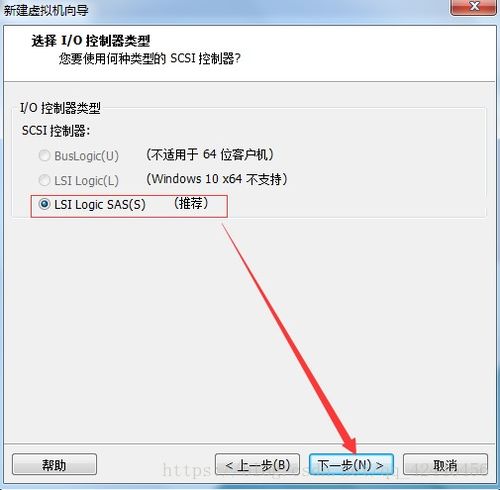
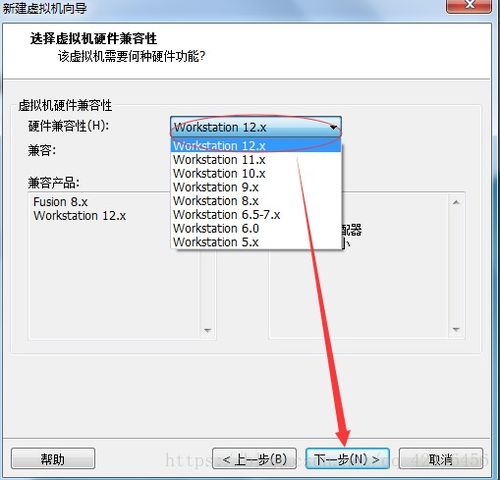
在开始安装操作系统之前,首先需要选择一款合适的装机模拟器。目前市面上比较流行的装机模拟器有VirtualBox、VMware Workstation等。以下是两款装机模拟器的简要介绍:
VirtualBox:免费开源,易于使用,适合初学者。
VMware Workstation:功能强大,性能优越,适合有一定基础的用户。
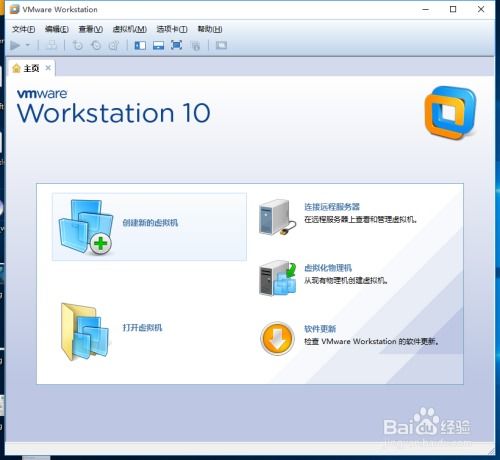
选择好装机模拟器后,接下来需要下载并安装。以下以VirtualBox为例,介绍下载和安装过程:
访问VirtualBox官方网站(https://www.virtualbox.org/)。
下载适合您操作系统的VirtualBox版本。
双击下载的安装包,按照提示完成安装。
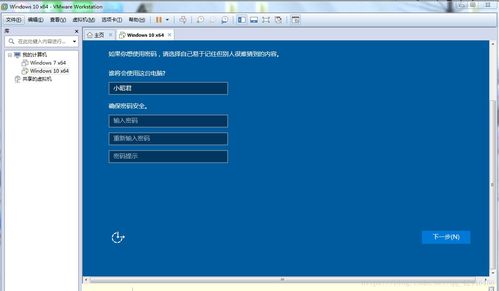
安装好装机模拟器后,接下来需要创建一个虚拟机。以下是创建虚拟机的步骤:
打开VirtualBox,点击“新建”按钮。
在弹出的“创建虚拟机向导”中,输入虚拟机名称,选择操作系统类型和版本。
设置虚拟机的内存大小,建议至少分配2GB内存。
选择虚拟硬盘文件类型和存储位置,建议选择“固定大小”。
设置虚拟硬盘大小,建议至少分配20GB空间。
点击“创建”按钮,完成虚拟机创建。
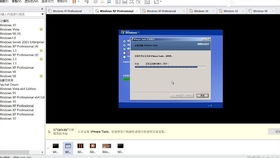
创建好虚拟机后,接下来需要安装操作系统。以下是安装Windows操作系统的步骤:
将Windows安装光盘放入光驱,或者将Windows镜像文件拖拽到虚拟机窗口中。
启动虚拟机,进入Windows安装界面。
按照提示进行分区、选择安装语言、输入产品密钥等操作。
等待安装过程完成,重启虚拟机。
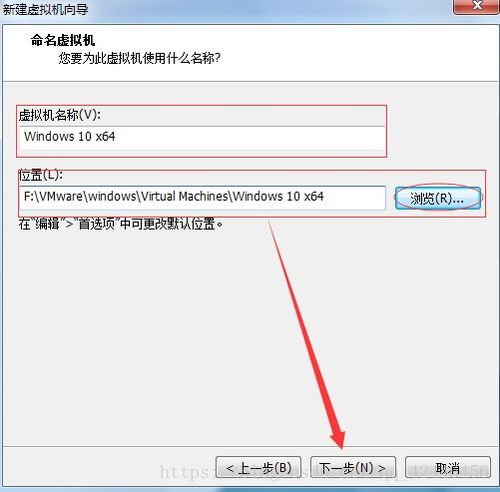
设置桌面背景、主题等个性化设置。
安装必要的驱动程序,如显卡、网卡等。
安装常用软件,如浏览器、办公软件等。
通过以上步骤,您已经成功在装机模拟器中安装了操作系统。装机模拟器可以帮助您在虚拟环境中学习和实践装机技能,为实际装机打下坚实基础。祝您装机愉快!